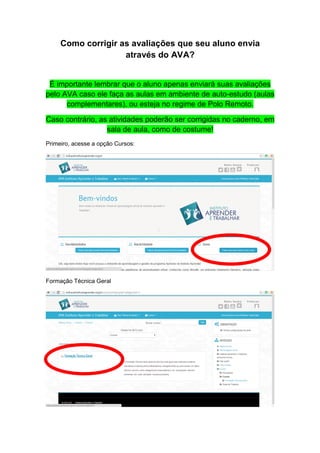
Corrija avaliações de alunos no AVA em 7 passos
- 1. Como corrigir as avaliações que seu aluno envia através do AVA? É importante lembrar que o aluno apenas enviará suas avaliações pelo AVA caso ele faça as aulas em ambiente de auto-estudo (aulas complementares), ou esteja no regime de Polo Remoto. Caso contrário, as atividades poderão ser corrigidas no caderno, em sala de aula, como de costume! Primeiro, acesse a opção Cursos: Formação Técnica Geral
- 2. E escolha qual atividade (de qual módulo) você quer avaliar e clique sobre a atividade Nesta opção, clique em ver/avaliar todos os envios Na janela que se abrir, procure o item Opções (final da página) e filtre: Tarefas por página: Todos Filtro: Requer notas Dê um enter para que o sistema aceite suas configurações. Desta forma, todos os trabalhos enviados que não foram avaliados, serão listados. Caso queira ver tudo (enviado, avaliados e não enviados), deixe sem filtro.
- 3. Na parte superior desta mesma página, você deverá filtrar os alunos de sua turma. Para isso, escolha o grupo ao qual seu aluno participa ou busque manualmente o seu aluno escolhendo pela letra inicial de seu nome. Assim, você verá todas as atividades que seu aluno enviou pelo AVA. Para corrigir, clique no ícone de notas, conforme indicado na imagem abaixo: //
- 4. Baixe o arquivo enviado pelo aluno, clicando sobre ele. Após analisar, dê sua nota. No final da página, clique em salvar e exibir o próximo.
